Ampliar o reducir imágenes copiadas
Seleccione un porcentaje de ampliación o reducción para reajustar el tamaño de los datos copiados.
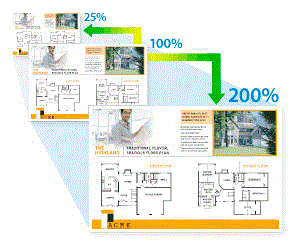
DCP-T520W/DCP-T525W/DCP-T720DW/DCP-T725DW/DCP-T820DW/DCP-T825DW
- Cargue el documento.
- Pulse
 o
o  para seleccionar la cantidad de copias.
para seleccionar la cantidad de copias. - Pulse Ampliar/Reducir en el panel de control.
- Pulse
 o
o  para seleccionar las opciones disponibles. Pulse OK.
para seleccionar las opciones disponibles. Pulse OK. - Realice una de las siguientes acciones:
- Si ha seleccionado la opción [Ampliar] o [Reducir], pulse
 o
o  para seleccionar el porcentaje de ampliación o reducción que desea utilizar. Pulse OK.
para seleccionar el porcentaje de ampliación o reducción que desea utilizar. Pulse OK. - Si ha seleccionado la opción [Pers. (25-400%)], introduzca un porcentaje de ampliación o reducción comprendido entre el [25%] y el [400%]. Pulse OK.
- Si ha seleccionado la opción [100%] o [Ajustar a pág.], vaya al siguiente paso.
- Cuando haya terminado, pulse Inicio Negro o Inicio Color.
Si ha seleccionado la opción [Ajustar a pág.], el equipo ajusta el tamaño de la copia para adaptarlo al tamaño de papel establecido en el equipo.
- La opción [Ajustar a pág.] no funciona correctamente si el documento del cristal de escaneado está inclinado más de tres grados. Con las pautas del documento en las partes izquierda y superior, coloque el documento boca abajo en la esquina superior izquierda del cristal de escaneado.
- La opción [Ajustar a pág.] no está disponible cuando se utiliza la unidad ADF.
- La opción [Ajustar a pág.] no está disponible para documentos de tamaño Legal.
MFC-T920DW/MFC-T925DW
- Cargue el documento.
- Pulse
 (COPIA).
(COPIA). - Introduzca el número de copias en el teclado de marcación.
- Pulse
 o
o  para seleccionar [Ampliar/Reducir]. Pulse OK.
para seleccionar [Ampliar/Reducir]. Pulse OK. - Pulse
 o
o  para seleccionar las opciones disponibles. Pulse OK.
para seleccionar las opciones disponibles. Pulse OK. - Realice una de las siguientes acciones:
- Si ha seleccionado la opción [Ampliar] o [Reducir], pulse
 o
o  para seleccionar el porcentaje de ampliación o reducción que desea utilizar. Pulse OK.
para seleccionar el porcentaje de ampliación o reducción que desea utilizar. Pulse OK. - Si ha seleccionado la opción [Pers. (25-400%)], introduzca un porcentaje de ampliación o reducción comprendido entre el [25%] y el [400%]. Pulse OK.
- Si ha seleccionado la opción [100%] o [Ajustar a pág.], vaya al siguiente paso.
- Cuando haya terminado, pulse Inicio Negro o Inicio Color.
Si ha seleccionado la opción [Ajustar a pág.], el equipo ajusta el tamaño de la copia para adaptarlo al tamaño de papel establecido en el equipo.
- La opción [Ajustar a pág.] no funciona correctamente si el documento del cristal de escaneado está inclinado más de tres grados. Con las pautas del documento en las partes izquierda y superior, coloque el documento boca abajo en la esquina superior izquierda del cristal de escaneado.
- La opción [Ajustar a pág.] no está disponible cuando se utiliza la unidad ADF.
- La opción [Ajustar a pág.] no está disponible para documentos de tamaño Legal.
¿Le fue útil esta página?



